So pausieren oder deaktivieren Sie OneDrive von der Synchronisierung von Dateien
Veröffentlicht: 2025-09-17Microsoft OneDrive ist ein unglaublich nützliches Tool, um Ihre Dateien auf mehreren Geräten synchronisieren und in der Cloud zu unterstützen. Unabhängig davon, ob Sie in gemeinsamen Dokumenten zusammenarbeiten, auf Ihre Fotos von Ihrem Telefon zugreifen oder sicherstellen, dass Ihre wichtigen Dateien niemals verloren gehen, bietet OneDrive eine nahtlose Hintergrundsynchronisation. Es kann jedoch Zeiten geben, in denen Sie eine Pause einlegen oder OneDrive vollständig davon abhalten möchten, zu synchronisieren . Dies kann die Systemleistung verbessern, die Bandbreite sparen oder einfach unerwünschte Veränderungen synchronisieren. Zu wissen, wie man OneDrive effektiv innehalten oder deaktiviert, kann sowohl für Freizeit- als auch für die Power -Benutzer eine wertvolle Fähigkeit sein.
Warum möchten Sie OneDrive innehalten oder deaktivieren möchten
Bevor Sie in das „Wie“ einsteigen, lohnt es sich, das „Warum“ zu verstehen. Möglicherweise möchten Sie in mehreren Szenarien innehalten oder die Synchronisierung von OneDrive deaktivieren:
- Große Dateiübertragungen: Die Synchronisierung großer Dateien kann lange dauern und Ihr Netzwerk verlangsamen.
- Begrenzte Bandbreite: Wenn Sie in einer messenen Internetverbindung stehen, kann die Synchronisierung Ihre Datenzulage auffressen.
- Systemleistung: Synchronisierungsprozesse können CPU und Speicher verbrauchen und andere Aufgaben beeinflussen.
- Datenschutzbedenken: Möglicherweise möchten Sie bestimmte Dateien möglicherweise nicht automatisch in die Cloud hochgeladen.
- Temporäre Suspendierung: Vielleicht bearbeiten Sie sensible Dateien und möchten sofortige Uploads verhindern.
Lassen Sie uns nun die Schritte zur Pause oder Deaktivierung von OneDrive durchlaufen und Ihnen mehr Kontrolle darüber geben, wann und wie Ihre Dateien synchronisieren.
Wie man vorübergehend die Synchronisierung von OneDrive innehalt
Eine Pause von OneDrive ist eine intelligente Option, wenn Sie nur für einen kurzen Zeitraum aufhören möchten. Hier erfahren Sie, wie es geht:
- Klicken Sie auf das OneDrive -Symbol im Taskleistenbenachrichtigungsbereich. Es sieht normalerweise aus wie eine blaue oder weiße Wolke.
- Klicken Sie im Menü OneDrive Flyout auf das Symbol für das Zahnrad (Einstellungen).
- Wählen Sie aus der Dropdown- Synchronisierung in Pause .
- Sie können die Synchronisierung für 2, 8 oder 24 Stunden basierend auf Ihren Bedürfnissen innehalten.
Sobald die ausgewählte Zeit verstrichen ist, setzt OneDrive automatisch die Synchronisierung fort. Sie können es auch jederzeit manuell wieder aufnehmen, indem Sie zum Menü zurückkehren und auf "Synchronisierung der Lebenslauf" klicken.
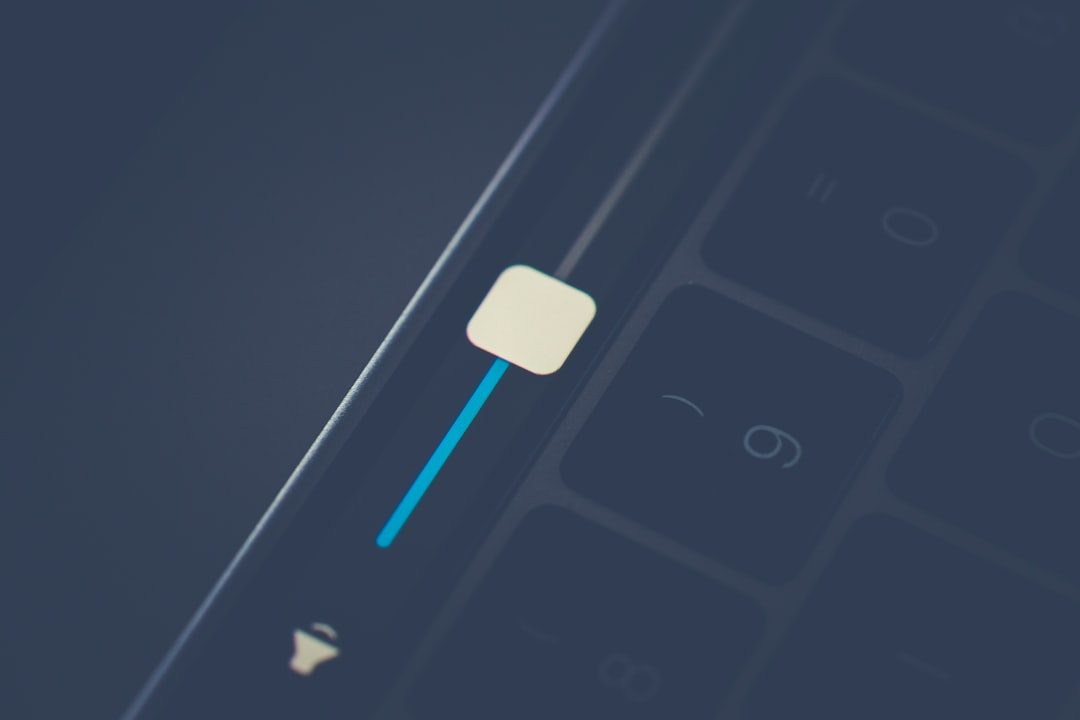
Wie man OneDrive vollständig deaktiviert
Wenn Sie etwas Dauerhafteres als nur eine Pause suchen, ist es der nächste Schritt, OneDrive vollständig zu deaktivieren. Abhängig von Ihrem Betriebssystem und der Gesamtabsicht gibt es verschiedene Methoden, um dies zu erreichen.
Methode 1: OneDrive -Startup deaktivieren
Dies verhindert, dass OneDrive jedes Mal, wenn Sie Ihren Computer einschalten:
- Klicken Sie mit der rechten Maustaste auf die OneDrive-Ikone in der Taskleiste.
- Wählen Sie Einstellungen .
- Suchen und deaktivieren Sie auf der Registerkarte Einstellungen „OneDrive automatisch starten, wenn ich mich bei Windows anmelde.“
- Klicken Sie auf OK oder schließen .
Dadurch wird OneDrive installiert, verhindert es jedoch, es zu synchronisieren, es sei denn, manuell gestartet.
Methode 2: Verknüpfen Sie Ihr Konto
Durch das Verenden Ihres OneDrive -Kontos wird die gesamte Dateisynchronisierung gestoppt und den OneDrive -Zugriff auf Ihre Computerdateien entfernt:
- Offene OneDrive über die Taskleiste -Symbol.
- Gehen Sie zu Einstellungen> Konto .
- Klicken Sie auf "diesen PC verbringen".
- Die Eingabeaufforderung wird angezeigt und bestätigt, dass Sie erfolgreich nicht verknüpft sind.
Nach dem Verlangen bleiben Ihre Dateien auf Ihrem Computer, werden jedoch nicht mehr mit der Cloud synchronisiert.
Methode 3: Deaktivieren Sie über Gruppenrichtlinien -Editor (Windows Pro und Enterprise)
Diese Methode ist fortgeschrittener, ideal für Administratoren oder solche, die eine kontrollierte Umgebung wünschen:

- Drücken Sie Windows + R, um das Dialogfeld Ausführen zu öffnen.
- Geben Sie
gpedit.mscein und drücken Sie die Eingabetaste. - Navigieren Sie zu: Computerkonfiguration> Verwaltungsvorlagen> Windows -Komponenten> OneDrive .
- Doppelklicken Sie auf "Verhindern Sie die Verwendung von OneDrive für die Dateispeicherung."
- Wählen Sie aktiviert aus und klicken Sie dann auf OK .
Dadurch wird der Zugriff und die Verwendung von OneDrive im gesamten System deaktiviert. Nützlich in Unternehmensumgebungen oder gemeinsam genutzten Setups.
Synchronisieren Sie bestimmte Ordner mit OneDrive
Wenn Sie OneDrive nicht ganz stoppen möchten, sondern die Steuersäure , die Ordner sind, bevorzugen, ist diese Lösung perfekt:
- Klicken Sie auf das OneDrive -Symbol und gehen Sie zu Einstellungen .
- Klicken Sie auf die Registerkarte Konto .
- Wählen Sie "Ordner auswählen" .
- Deaktivieren Sie alle Ordner, die Sie nicht mit oder von der Cloud synchronisiert haben möchten.
Sobald OneDrive abgewählt wurde, wird diese Dateien in der Cloud (falls bereits hochgeladen) beibehalten, aber sie werden nicht lokal gespeichert und umgekehrt.

Wie man die Synchronisierung fortsetzt
Wenn Sie OneDrive inne oder deaktiviert haben und wieder synchronisieren müssen, ist es genauso einfach, es wieder aufzunehmen:
- Klicken Sie auf das OneDrive -Symbol in Ihrer Taskleiste.
- Klicken Sie auf das Zahnradsymbol und wählen Sie dann "Synchronisierung des Lebenslaufs".
Wenn Sie OneDrive vom Start deaktiviert hatten, öffnen Sie die Anwendung manuell. Wenn Sie das Konto nicht verknüpft haben, müssen Sie sich erneut anmelden und die Synchronisierungsordner erneut auswählen.
OneDrive auf Mac deaktivieren
MAC -Benutzer können OneDrive auch über ähnliche Schritte innehalten oder deaktivieren:
- Klicken Sie in der Menüleiste auf das Symbol für OneDrive -Cloud.
- Wählen Sie Hilfe und Einstellungen .
- Wählen Sie Pause -Synchronisierung und wählen Sie Ihre Zeitpräferenz.
- Um dauerhaft zu synchronisieren, gehen Sie zu Einstellungen> Konto> Konto und klicken Sie auf diesen Mac .
Betrachten Sie Sync-Tools von Drittanbietern
In bestimmten Fällen möchten Benutzer möglicherweise standardmäßig mehr granuläre Kontrolle als OneDrive -Angebote. Hier können Tools oder Skripte von Drittanbietern nützlich sein. Beispielsweise können Sie Tools verwenden, die die Synchronisierung basierend auf Netzwerknutzung, Dateiänderungen oder sogar Tageszeiten planen oder automatisieren. Power-Benutzer und IT-Profis verlassen sich häufig auf Befehlszeilenskripte und Aufgabenplaner, um das Synchronisieren des Verhaltens mehr Flexibilität zu verleihen.
Wann sollten Sie OneDrive nicht innehalten?
Während es bequem sein kann, eine Pause oder Deaktivierung von OneDrive zu sein, ist dies nicht immer die beste Wahl:
- Kollaborative Projekte: Risiko, an veralteten Versionen zu arbeiten, wenn Sie die Synchronisierung einstellen.
- Anforderungen an die Dateisicherung: Das Deaktivieren der Synchronisierung stoppt auch die Cloud -Sicherung.
- Mehrere Geräte: Dateien können nicht von verschiedenen Geräten aus zugegriffen werden, wenn sie nicht synchronisiert sind.
Wägen Sie Ihre Bedürfnisse immer sorgfältig ab, bevor Sie sich für eine Pause einlassen oder die Synchronisierung deaktivieren.
Letzte Gedanken
OneDrive ist ein robuster und hilfreicher Service, aber manchmal ist es erforderlich, sein Verhalten zu kontrollieren. Unabhängig davon, ob Sie vorübergehend die Synchronisierung innehalten oder vollständig deaktivieren möchten, macht Microsoft es relativ einfach. Nehmen Sie sich Zeit, um anzupassen, wie OneDrive mit Ihrem System interagiert, zu einer besseren Leistung, mehr Privatsphäre und einem optimierten digitalen Leben.
Wenn Sie über die verfügbaren Optionen informiert werden, können Sie OneDrive verwenden , wenn Sie es brauchen, und sie zu beruhigen, wenn Sie dies nicht tun .
Nachdem Sie mit diesem Wissen ausgestattet sind, können Sie die Kontrolle über Ihre Synchronisiererfahrung übernehmen!
